
Det er mulig at mange av dere del Windows 10-datamaskinen din med andre mennesker. Det normale i denne forstand er å ha flere brukere, slik at hver og en har tilgang til sine egne filer på en privat måte. Selv om du i operativsystemet har muligheten til å konfigurere dette på mange måter. Så du kan velge hvordan eller hvilke dokumenter du skal gi brukere tilgang, i tillegg til applikasjoner.
Dette er en funksjon som kan være av interesse for mange brukere. Siden hvis du deler en Windows 10-datamaskin med andre, kan det være av interesse vet hvordan du gir eller begrenser tilgang. Dermed har du en klar konfigurasjon som er behagelig for alle.
For å gjøre dette, det første vi må gjøre er å åpne Windows 10-innstillinger. Innenfor konfigurasjonen finner vi forskjellige seksjoner, selv om den som interesserer oss i dette tilfellet er personvern. Når vi er inne, ser vi på venstre kolonne og klikker på Dokumenter.
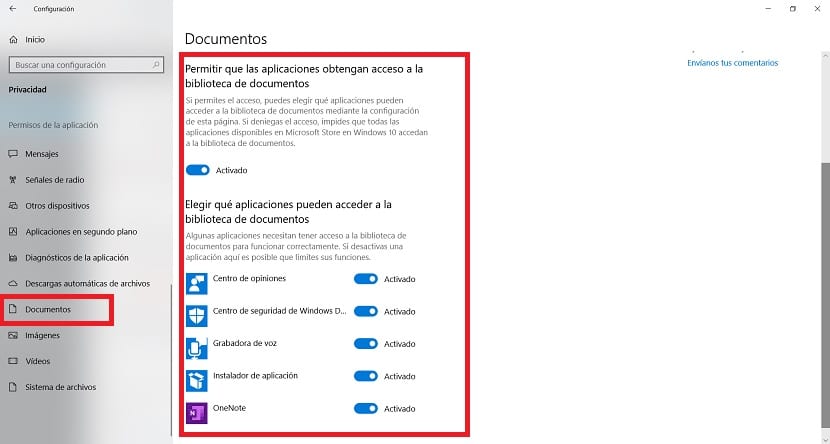
I denne delen får vi muligheten for tilpasse tilgangen til dokumentbiblioteket. Det første du må gjøre er å aktivere denne muligheten ved å bruke bryteren som vi har på skjermen. Så når vi har aktivert dette, har resten av brukerne allerede lov til å ha sagt tilgang, i tillegg til applikasjoner. Da kan vi konfigurere alt etter vår smak.
Siden vi kan velge hvilke Windows 10-applikasjoner vi vil ha slik tilgang. Hvis det er noe vi ikke vil ha, må vi bare fjerne merket for det. Det som er bra er at vi kan gjøre dette individuelt med hver av dem. Så prosessen er enkel, så vel som å være helt personlig.
Når vi er ferdige, kan vi gå ut nå disse endringene er registrert i Windows 10. Det er en enkel funksjon å konfigurere, og det kan være veldig nyttig hvis datamaskinen deles med andre mennesker. Om et par minutter er den klar.